Კითხვა
საკითხი: რა არის Taskeng.exe და როგორ წავშალო იგი?
გამარჯობა. გუშინდელი დღიდან ვხედავ უცნაურ Taskeng.exe ამომხტარ ფანჯარას, რომელიც ჩნდება შემთხვევით. ის არ აჩვენებს არაფერს შიგნით – არც ტექსტს, არც ბრძანებებს, არც ახსნა-განმარტებებს, ეს მხოლოდ ცარიელი, შავი ამომხტარი ფანჯარაა. რაიმე წარმოდგენა გაქვთ რა არის ეს და საერთოდ უნდა ინერვიულო?
ამოხსნილი პასუხი
Windows ოპერაციული სისტემა შედგება ათასობით კომპონენტისგან, რომლებიც შესაძლებელს ხდის გლუვ მუშაობას. მასში შედის სისტემის ფაილები, სერვისები, ფონური პროცესები, დოკუმენტები, არქივები, დაგეგმილი ამოცანები და მრავალი სხვა. თითოეულ მათგანს აქვს კონკრეტული სახელები და, მიუხედავად იმისა, რომ ზოგიერთი მათგანი ძალიან ცნობილია (მაგ.
svchost.exe), სხვები შეიძლება იყოს სრული საიდუმლო მომხმარებლებისთვის.Taskeng.exe შავი ფანჯრის ამომხტარი არის ის, რასაც ბევრი მომხმარებელი შეხვდა კომპიუტერზე ყოველდღიური დავალებების შესრულებისას. ჩვეულებრივ, ფანჯარა ცარიელია, თუმცა ზოგჯერ შეიძლება შეიცავდეს მოკლე შეტყობინებას, რომელიც ამტკიცებს, რომ კონკრეტული შესრულებადი ვერ მოიძებნა. პრობლემამ შეიძლება გავლენა მოახდინოს Windows-ის ნებისმიერ ვერსიაზე, მათ შორის Windows 7, 8, 10 ან 11, და უკვე რამდენიმე წელია არსებობს. რა არის ეს ფაილი და რატომ ჩნდება ის შემთხვევით?
ამ კითხვაზე პასუხი არც ისე პირდაპირია. ორიგინალური Taskeng.exe ცნობილია როგორც Task Scheduler Engine პროცესი - ის არის ნებისმიერი Windows-ის მოქმედი განუყოფელი ნაწილი. სისტემა და პასუხისმგებელია გარკვეული პროგრამების, ამოცანების ან სკრიპტების გამოძახებაზე, როდესაც ისინი აუცილებელია OS-ის გასაშვებად სათანადოდ. ლეგიტიმური შესრულებადი ყოველთვის მდებარეობს Windows ქვესაქაღალდეში (System32).
ვინაიდან ფაილი პასუხისმგებელია სხვა პროგრამების ზარებზე, მისი გამოყენება შესაძლებელია მავნე პროგრამის მიერ[1] გარკვეული ფუნქციონირებისთვის, რაც ასევე ახსნის იდუმალი Taskeng.exe ამომხტარ ფანჯარას. ამ პროცესის მეშვეობით ვირუსს შეუძლია გარკვეული ფონური ამოცანების წამოწყება. მართლაც, იყო რამდენიმე შემთხვევა, როდესაც მომხმარებლებმა გაარკვიეს, რომ აქტივობა დაკავშირებულია კომპიუტერთან ინფექცია, ამიტომ პირველი, რაც აქ უნდა გააკეთოთ, არის სისტემის სრული სკანირების შესრულება ანტი-მავნე პროგრამით.
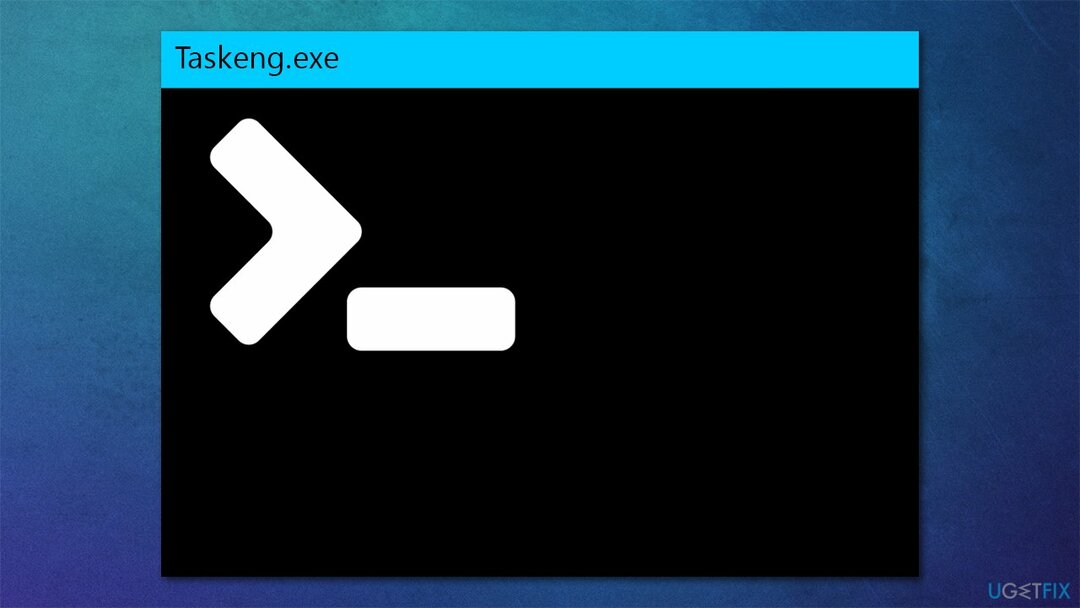
თუმცა, დაუყოვნებლივ არ უნდა გამოიტანოთ დასკვნა, რომ თქვენი სისტემა ინფიცირებულია - არსებობს უამრავი სხვა მიზეზი, რის გამოც შეიძლება შეგხვდეთ ეს პრობლემა. მაგალითად, მარტივი რეესტრის ან სხვა სისტემური ფაილის გაფუჭებამ შეიძლება გამოიწვიოს ეს ამომხტარი ფანჯარა. ამრიგად, მისი გამოსწორების რამდენიმე გზა არსებობს და ჩვენ ყველა მათგანს ქვემოთ გთავაზობთ.
მეთოდი 1. დაასკანირეთ თქვენი კომპიუტერი მავნე პროგრამებისთვის
დაზიანებული სისტემის შესაკეთებლად, თქვენ უნდა შეიძინოთ ლიცენზირებული ვერსია Reimage Reimage.
როგორც უკვე აღვნიშნეთ, მომხმარებლებმა მოახერხეს Taskeng.exe შეცდომის გამოსწორება ანტი-მავნე პროგრამით სისტემის სრული სკანირების შემდეგ. სხვადასხვა პოტენციურად არასასურველი პროგრამები, როგორიცაა რაკეტის ჩანართი ან MyWebSearch, ცნობილია როგორც დამნაშავეები. შეგიძლიათ გამოიყენოთ ნებისმიერი რეპუტაციის მქონე მესამე მხარის უსაფრთხოების აპლიკაცია, თუმცა თუ არ გაქვთ ხელმისაწვდომი, ეს არ არის დიდი პრობლემა – უბრალოდ გამოიყენეთ Windows-ის ჩაშენებული Defender.
- ტიპი Windows უსაფრთხოება Windows ძიებაში და დააჭირეთ შედი
- აირჩიეთ ვირუსებისა და საფრთხეებისგან დაცვა და აირჩიე სკანირების პარამეტრები
- აირჩიეთ Microsoft Defender ოფლაინ სკანირება და დააწკაპუნეთ სკანირება ახლავე
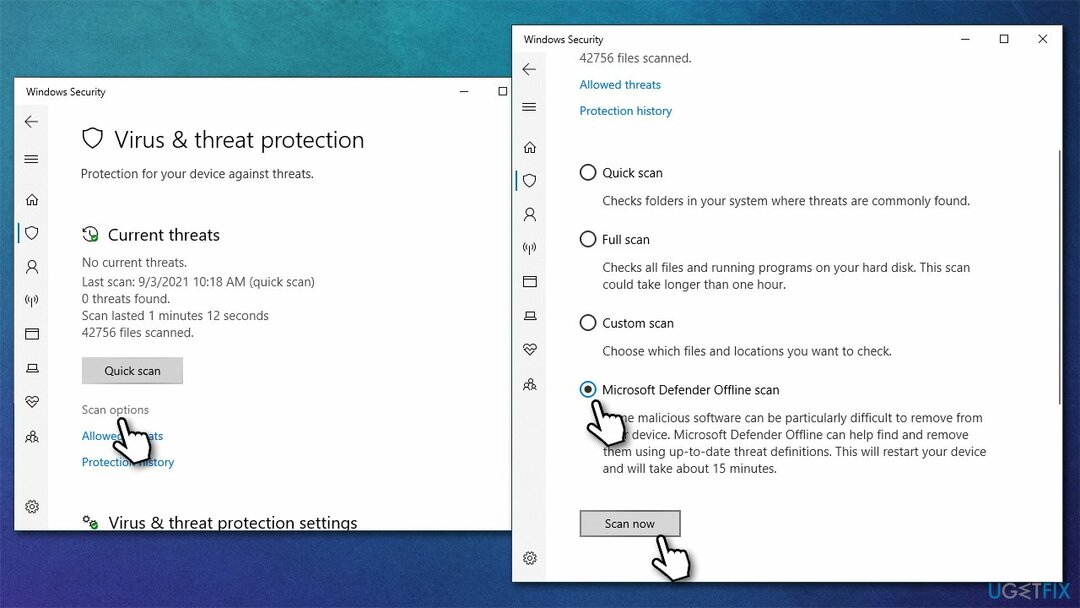
- თქვენი კომპიუტერი დაუყოვნებლივ რესტარტი და ღრმა სკანირება იწყება.
მას შემდეგ რაც დაასრულებთ სკანირებას და წაშლით ყველა მავნე პროგრამასთან დაკავშირებულ კომპონენტს, შესაძლოა დაგეწყოთ Windows-ის უცნაური ქცევა – ჩამორჩენა,[2] ავარია, გარკვეული აპლიკაციების გაშვების შეუძლებლობა, BSOD,[3] და ა.შ. ეს არის ერთ-ერთი ყველაზე გავრცელებული პრობლემა, რომელსაც მომხმარებლები აწყდებიან მავნე პროგრამის ამოღების შემდეგ, რადგან მან შესაძლოა დააზიანოს Windows-ის ზოგიერთი კომპონენტი. Შენ შეგიძლია ხელახლა დააინსტალირე ვინდოუსი თუ სიტუაცია მძიმეა, თუმცა ჯერ გირჩევთ სცადოთ ReimageMac სარეცხი მანქანა X9 სარემონტო და ტექნიკური პროგრამა ამ სიტუაციაში, რადგან მას შეუძლია ადვილად გამოასწოროს ვირუსით გამოწვეული ზიანის უმეტესი ნაწილი.
მეთოდი 2. გაუშვით SFC და DISM სკანირება
დაზიანებული სისტემის შესაკეთებლად, თქვენ უნდა შეიძინოთ ლიცენზირებული ვერსია Reimage Reimage.
სისტემის ფაილების გაფუჭება შეიძლება გამოსწორდეს ბრძანებების გამოყენებით ამაღლებული ბრძანების ხაზის მეშვეობით.
- Დაწერე cmd Windows-ის საძიებო ველში
- დააწკაპუნეთ მარჯვენა ღილაკით Command Prompt შედეგზე და აირჩიეთ Ადმინისტრატორის სახელით გაშვება
- მომხმარებლის ანგარიშის კონტროლი (UAC) უნდა გამოჩნდეს - დააწკაპუნეთ დიახ
- ჩასვით შემდეგი ბრძანებები, დააჭირეთ Enter თითოეულის შემდეგ (დარწმუნდით, რომ თითოეული მათგანი შესრულებულია მომდევნო ბრძანების დაწყებამდე):
sfc / scannow
DISM /ონლაინ /Cleanup-Image /CheckHealth
DISM /ონლაინ /Cleanup-Image /ScanHealth
DISM /ონლაინ /Cleanup-Image /RestoreHealth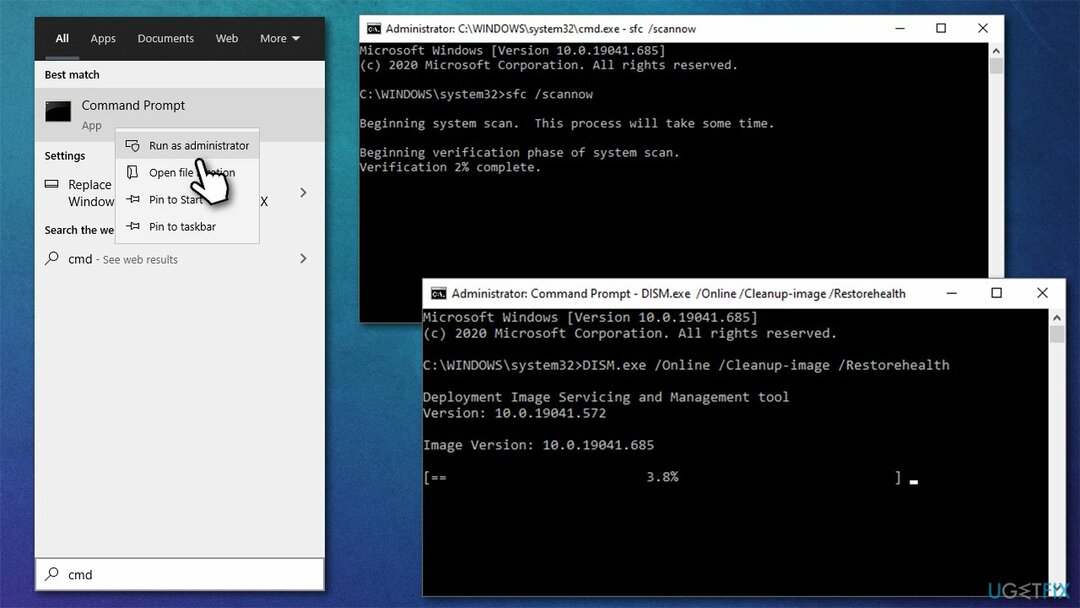
- ერთხელ გაკეთდა, რესტარტი შენი კომპიუტერი.
მეთოდი 3. გამოიყენეთ Autoruns არასასურველი ამოცანების მოსაშორებლად
დაზიანებული სისტემის შესაკეთებლად, თქვენ უნდა შეიძინოთ ლიცენზირებული ვერსია Reimage Reimage.
შეგიძლიათ სცადოთ ამოცანების ხელით გამორთვა.
- ჩამოტვირთვაავტომატური გაშვებავინდოუსისთვის დან ოფიციალური ვებ - გვერდი
- გადადით ჩამოტვირთვები საქაღალდეში ან სადმე სხვაგან, სადაც თქვენი ფაილები განთავსდება
- დააწკაპუნეთ მაუსის მარჯვენა ღილაკით ZIP ფაილზე და აირჩიეთ ამონაწერი Autoruns-ზე და შეასრულეთ საქაღალდე ერთხელ
- აირჩიეთ სწორი ვერსია: Autoruns.exe თუ იყენებთ 32 ბიტიანი Windows ან წადი Autoruns64.exe თუ იყენებთ 64 ბიტიანი Windows
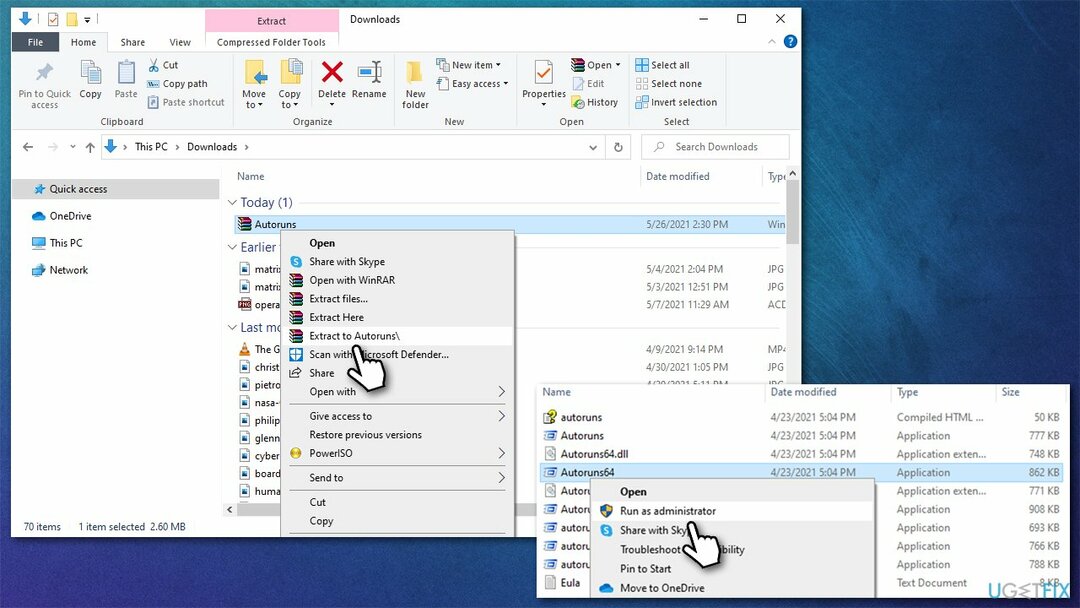
- დააწკაპუნეთ მაუსის მარჯვენა ღილაკით სწორ EXE ფაილზე და აირჩიეთ Ადმინისტრატორის სახელით გაშვება
- UAC ფანჯარაში დააწკაპუნეთ დიახ
- გადადით დაგეგმილი დავალებები განყოფილება
-
ამოცანების მონიშვნა რამაც შეიძლება გამოიწვიოს პრობლემა, მაგალითად, MS Office ამოცანები.
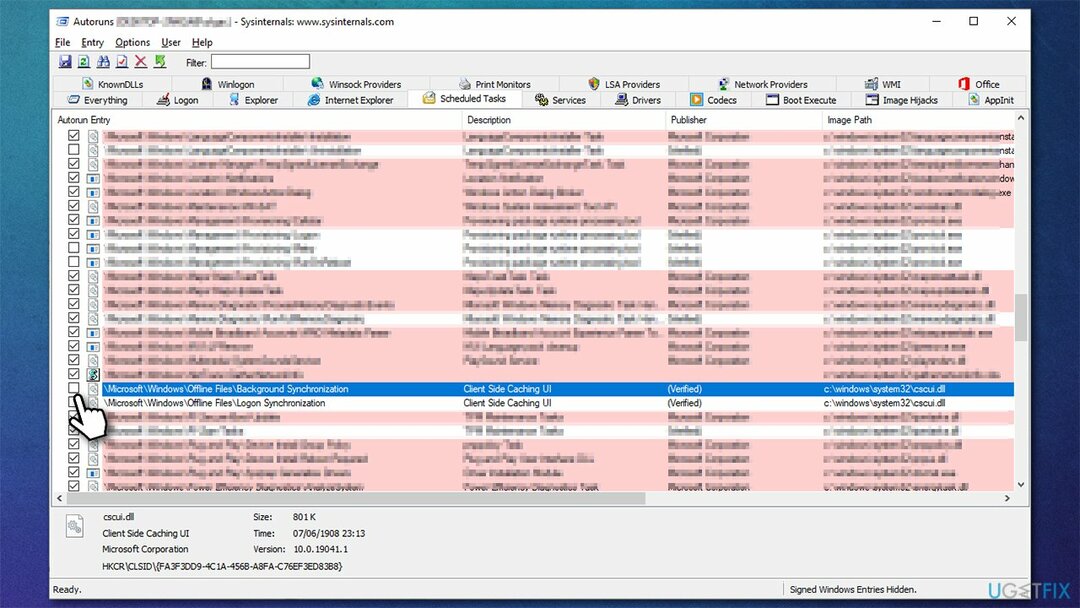
მეთოდი 4. გამორთეთ დამალული User_Feed სინქრონიზაციის ამოცანა
დაზიანებული სისტემის შესაკეთებლად, თქვენ უნდა შეიძინოთ ლიცენზირებული ვერსია Reimage Reimage.
თქვენ შეგიძლიათ ამოშალოთ Taskeng.exe ამომხტარი ფანჯარა დავალების განრიგის შესაბამისი ამოცანის გამორთვით.
- ტიპი განრიგი Windows-ის საძიებო ველში და დააჭირეთ შედი
- დააწკაპუნეთ დავალების განრიგის ბიბლიოთეკა ერთხელ
- შუა პანელში აირჩიეთ User_Feed სინქრონიზაცია
- მის ქვემოთ მოცემულ პანელში აირჩიეთ ისტორია
- თუ ისტორიის ჟურნალი ცარიელია, არაფრის გაკეთება არ გჭირდებათ – შეამოწმეთ სხვა მეთოდები
- თუ ხედავთ შეცდომების ჩამონათვალს, უნდა გამორთოთ დავალება. ამის გასაკეთებლად დარწმუნდით User_Feed სინქრონიზაციაარჩეულია და შემდეგ დააწკაპუნეთ გამორთვა მარჯვენა პანელში.
Შენიშვნა: თუ დავალებას ვერ ხედავთ, უნდა დააწკაპუნოთ მაუსის მარჯვენა ღილაკით Task Scheduler Library-ზე მარცხენა პანელზე და გადახვიდეთ View-ზე, მონიშნეთ Show Hidden Tasks ოფცია.
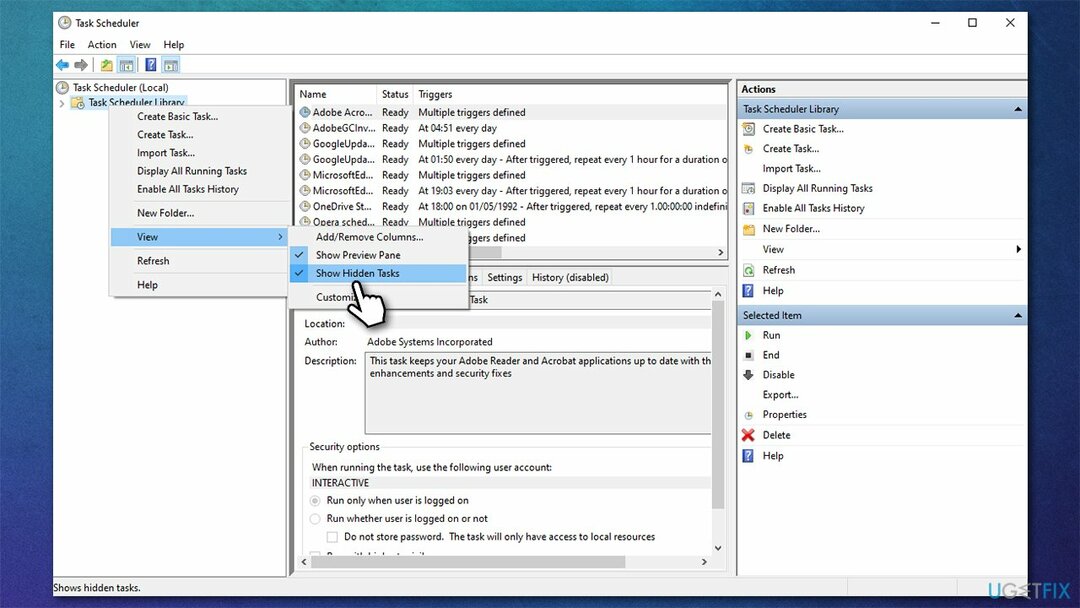
მეთოდი 5. გამორთეთ Office-თან დაკავშირებული ამოცანები
დაზიანებული სისტემის შესაკეთებლად, თქვენ უნდა შეიძინოთ ლიცენზირებული ვერსია Reimage Reimage.
აღმოჩნდა, რომ Microsoft Office-ის ზოგიერთმა აპლიკაციამ შეიძლება გამოიწვიოს პრობლემა. ასე რომ, თუ იყენებთ კომპლექტს, დარწმუნდით, რომ სცადეთ ეს გამოსავალი:
- ტიპი განრიგი Windows-ის საძიებო ველში და დააჭირეთ შედი
- Დააკლიკეთ დავალების განრიგის ბიბლიოთეკა ერთხელ და გადადით Microsoft > Office
- აირჩიეთ OfficeBackgroundTaskHandlerრეგისტრაცია შესვლა მასზე ერთხელ დაწკაპუნებით
- ფანჯრის მარჯვენა მხარეს დააწკაპუნეთ გამორთვა
- შემდეგი, აირჩიეთ OfficeBackgroundTaskHandlerLogon და დააწკაპუნეთ გამორთვა.
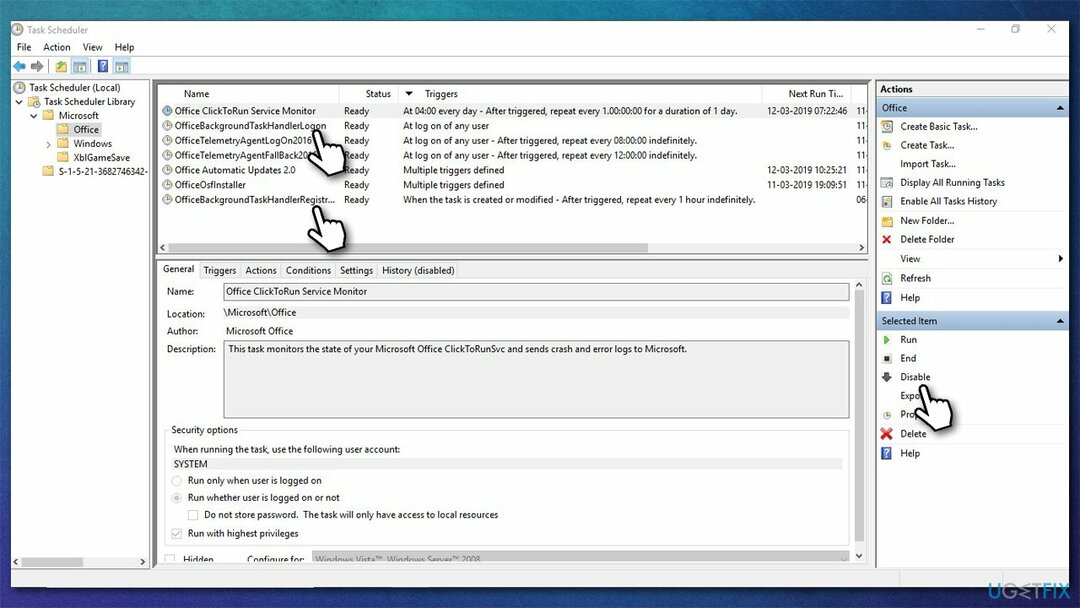
შეაკეთეთ თქვენი შეცდომები ავტომატურად
ugetfix.com გუნდი ცდილობს გააკეთოს ყველაფერი, რათა დაეხმაროს მომხმარებლებს იპოვონ საუკეთესო გადაწყვეტილებები მათი შეცდომების აღმოსაფხვრელად. თუ არ გსურთ ხელით შეკეთების ტექნიკასთან ბრძოლა, გთხოვთ, გამოიყენოთ ავტომატური პროგრამული უზრუნველყოფა. ყველა რეკომენდებული პროდუქტი გამოცდილი და დამტკიცებულია ჩვენი პროფესიონალების მიერ. ინსტრუმენტები, რომლებიც შეგიძლიათ გამოიყენოთ თქვენი შეცდომის გამოსასწორებლად, ჩამოთვლილია ქვემოთ:
შეთავაზება
გააკეთე ახლავე!
ჩამოტვირთეთ Fixბედნიერება
გარანტია
გააკეთე ახლავე!
ჩამოტვირთეთ Fixბედნიერება
გარანტია
თუ ვერ გამოასწორეთ თქვენი შეცდომა Reimage-ის გამოყენებით, დაუკავშირდით ჩვენს მხარდაჭერის ჯგუფს დახმარებისთვის. გთხოვთ, შეგვატყობინოთ ყველა დეტალი, რომელიც, თქვენი აზრით, უნდა ვიცოდეთ თქვენი პრობლემის შესახებ.
ეს დაპატენტებული სარემონტო პროცესი იყენებს 25 მილიონი კომპონენტის მონაცემთა ბაზას, რომელსაც შეუძლია შეცვალოს ნებისმიერი დაზიანებული ან დაკარგული ფაილი მომხმარებლის კომპიუტერში.
დაზიანებული სისტემის შესაკეთებლად, თქვენ უნდა შეიძინოთ ლიცენზირებული ვერსია Reimage მავნე პროგრამების მოცილების ინსტრუმენტი.

პირადი ინტერნეტი არის VPN, რომელსაც შეუძლია ხელი შეუშალოს თქვენს ინტერნეტ სერვისის პროვაიდერს მთავრობა, და მესამე მხარეები არ აკონტროლებენ თქვენს ონლაინ და საშუალებას გაძლევთ დარჩეთ სრულიად ანონიმური. პროგრამული უზრუნველყოფა გთავაზობთ სპეციალურ სერვერებს ტორენტირებისა და სტრიმინგისთვის, რაც უზრუნველყოფს ოპტიმალურ შესრულებას და არ ანელებს თქვენს სიჩქარეს. თქვენ ასევე შეგიძლიათ გვერდის ავლით გეო-შეზღუდვები და ნახოთ ისეთი სერვისები, როგორიცაა Netflix, BBC, Disney+ და სხვა პოპულარული სტრიმინგის სერვისები შეზღუდვების გარეშე, მიუხედავად იმისა, თუ სად ხართ.
მავნე პროგრამების შეტევები, განსაკუთრებით გამოსასყიდი პროგრამები, ყველაზე დიდი საფრთხეა თქვენი სურათებისთვის, ვიდეოებისთვის, სამუშაოსთვის ან სკოლის ფაილებისთვის. იმის გამო, რომ კიბერკრიმინალები იყენებენ დაშიფვრის მძლავრ ალგორითმს მონაცემთა ჩასაკეტად, მისი გამოყენება აღარ იქნება შესაძლებელი, სანამ ბიტკოინში გამოსასყიდი არ გადაიხდება. ჰაკერების გადახდის ნაცვლად, ჯერ უნდა სცადოთ ალტერნატივის გამოყენება აღდგენა მეთოდები, რომლებიც დაგეხმარებათ დაიბრუნოთ დაკარგული მონაცემების ნაწილი მაინც. წინააღმდეგ შემთხვევაში, თქვენ შეიძლება დაკარგოთ ფული, ფაილებთან ერთად. ერთ-ერთი საუკეთესო ინსტრუმენტი, რომელსაც შეუძლია აღადგინოს დაშიფრული ფაილების მინიმუმ ნაწილი – მონაცემთა აღდგენის პრო.